发布时间:2020-12-03 08:44:34 来源:1569下载站 作者: win10开机黑屏怎么回事 Win10 2004开机黑屏解决方法
Win10 2004已经有不少小伙伴在使用,在使用过程当总有一些问题发生。小编最近经常被问到,开机黑屏需要多次重启才能登入页面,这个问题通常是软件不兼容导致,那么开机黑屏如何处理呢?下面小编就跟大家讲解一下Win10 2004开机黑屏的处理方法。
详细如下:
1、win10系统开机的时候一直按F8直到进入安全模式。
2、进入到win10的安全模式。
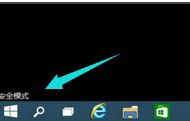
3、按快捷键“win + R”打开运行输入框,输入cmd。
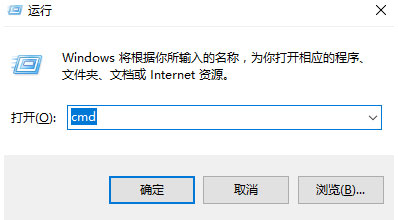
4、在该界面,输入msconfig。
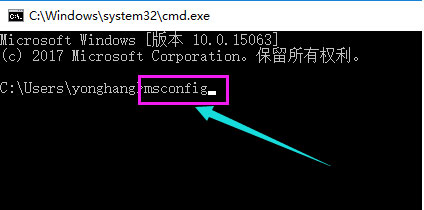
5、找到这个常规,清除加载启动项。
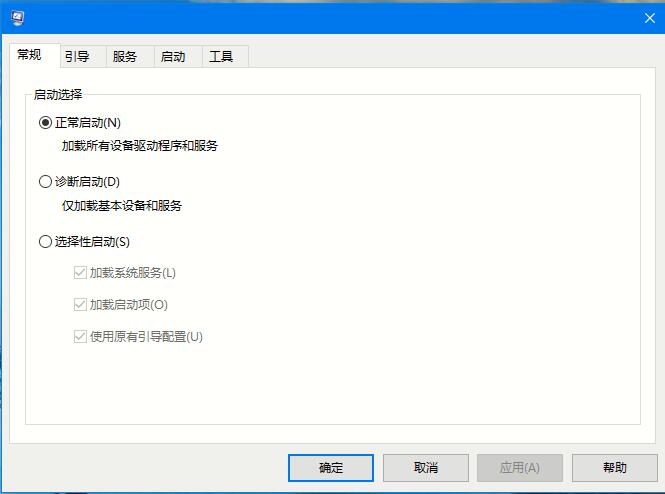
6、点击“启动”界面。
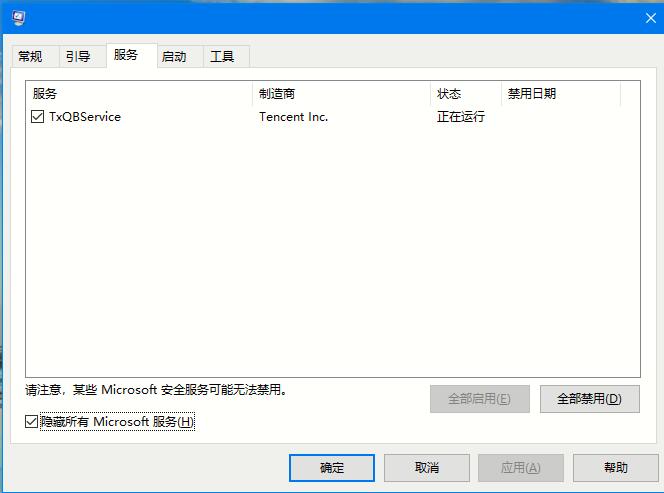
7、勾选禁止启动任务管理器,按下回车键。再重启系统。
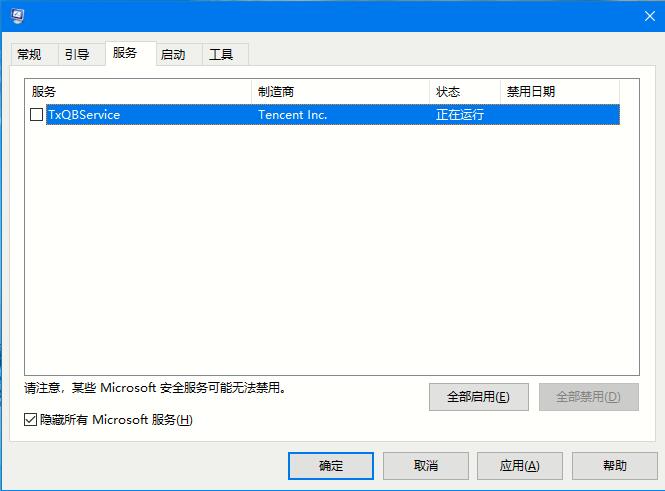
精选阅读
有一些Win10用户反馈电脑没有声音,有使用音箱的也有使用耳机的,打开声音设置查看扬声器未插入,但是自己明明已经插入了扬声器,那么如何解决呢,下面小编和大家分享下具体的解决方法。
故障图如下:
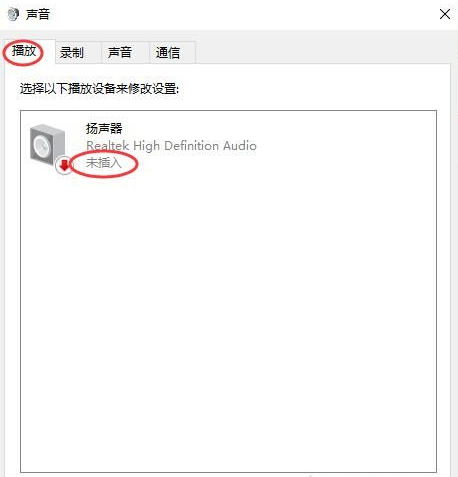
扬声器未插入解决方法如下:
1、打开“控制面板”,查看方式修改为“大图标”,找到“Realtek高清晰音频管理器”或者“高清晰音频管理器”,如下图所示;
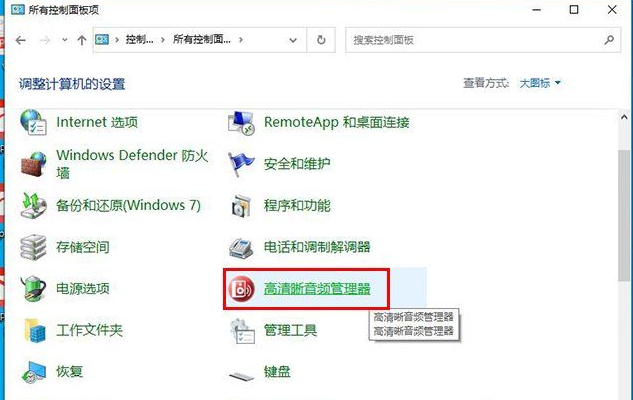
2、我们点击“插孔设置”,就是一个黄色文件夹的图标,如下图所示;
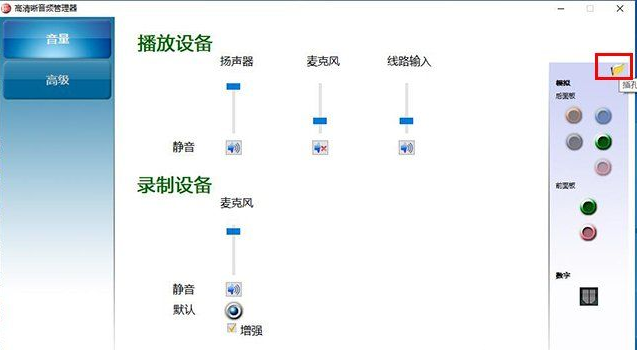
3、我们勾选“禁用前面板插孔检测”并确定即可;
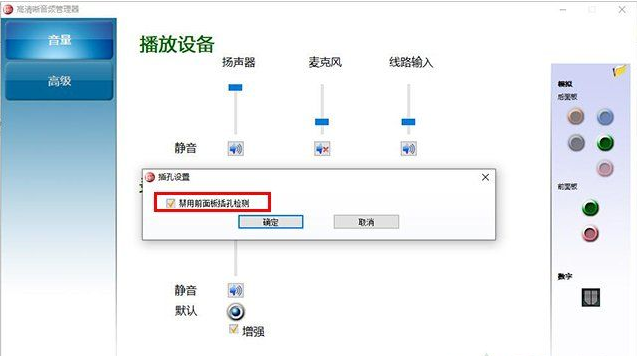
如上所述,不管是扬声器还是麦克风出现未插入提示,主要是要对高清音频管理器进行设置,如上设置之后,我们就可以解决这个问题。
日前有网友反映,其所使用的Win10 1909在使用的过程中突然出现了Bug,具体的症状为“系统黑屏不能使用,且整个屏幕上只剩下一个鼠标”!而之所以会出现这样的情况,很可能是系统的内部组件出现了问题。那么,该怎么解决呢?有类似困扰的朋友,可以参考一下小编分享的方法。
方法步骤
通过组合件“Ctrl+Alt+Del”,打开任务管理器;
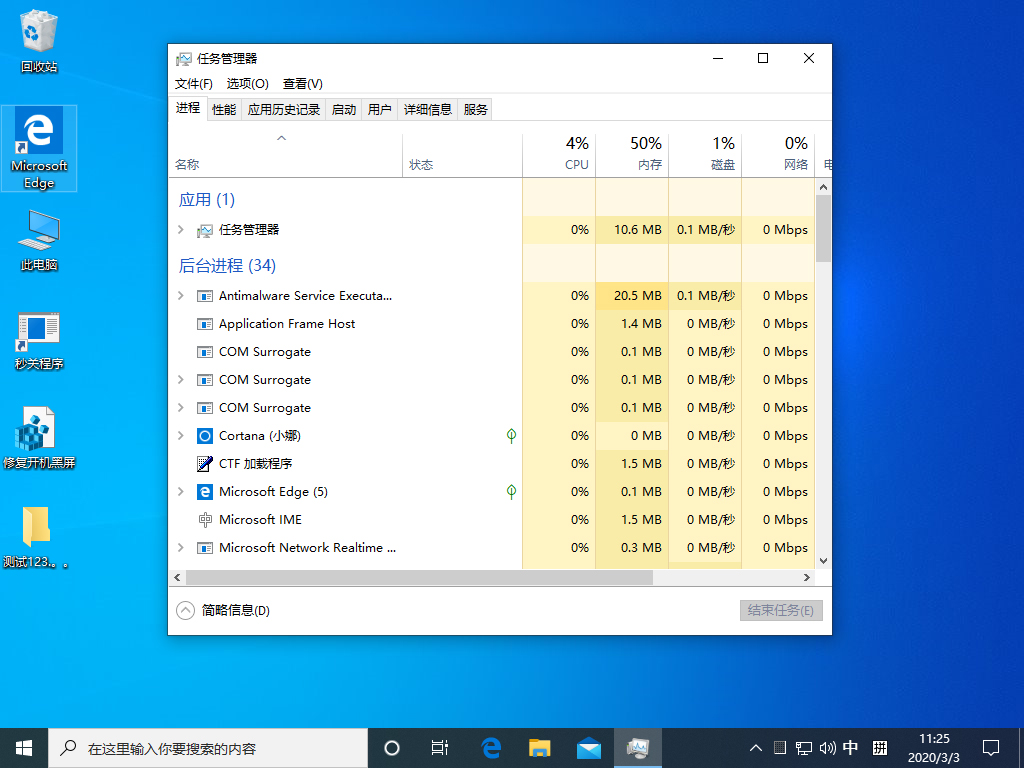
依次点击“文件”、“运行新任务”;
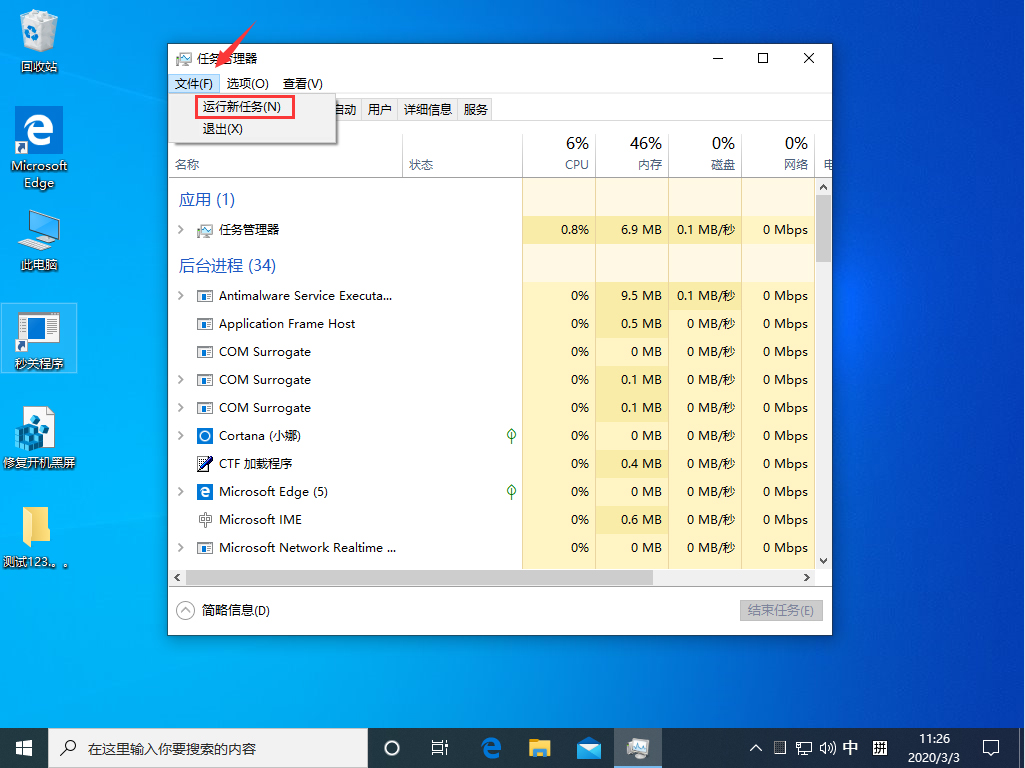
最后,在新建任务窗口输入“Explorer.exe”,勾选“以系统管理权限创建此任务”,并按下“确定”按钮即可。
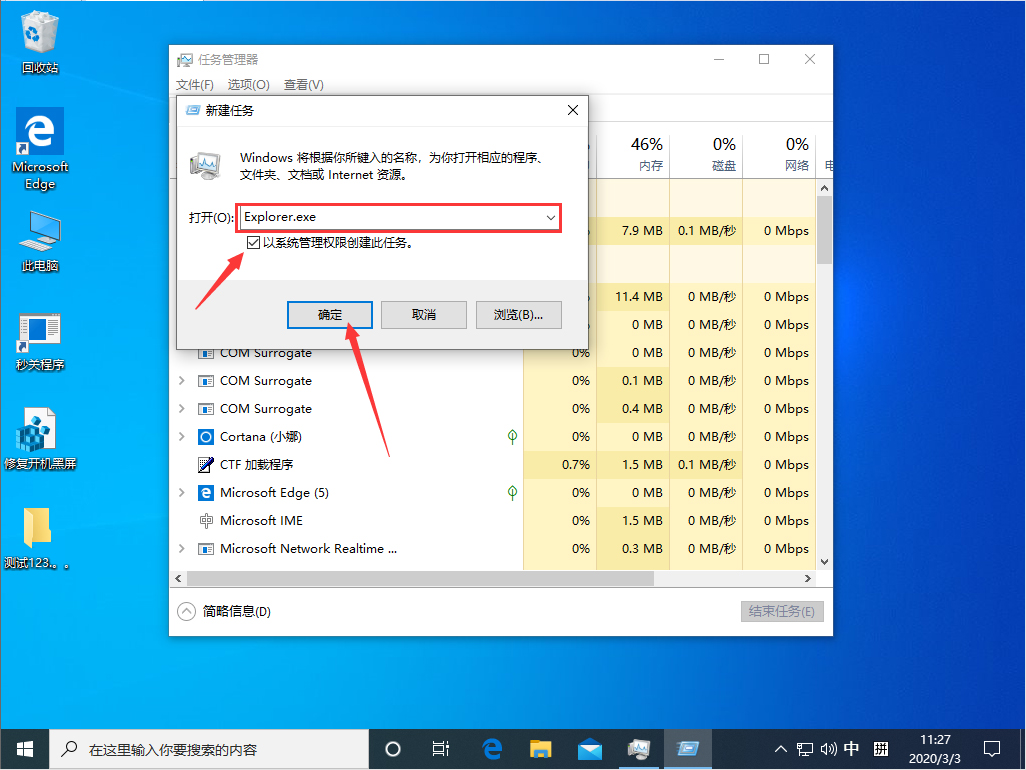
突然间忘记了设备开机密码的情况,不少网友应该都遇到过。而在这样的情况下,许多人都会选择重置开机密码!那么,Win10 1909开机密码要怎么重置呢?针对这一问题,小编今天为大家带来了Win10专业版开机密码重置教程。
方法步骤
打开设备,点击密码输入栏下的“重置密码”;
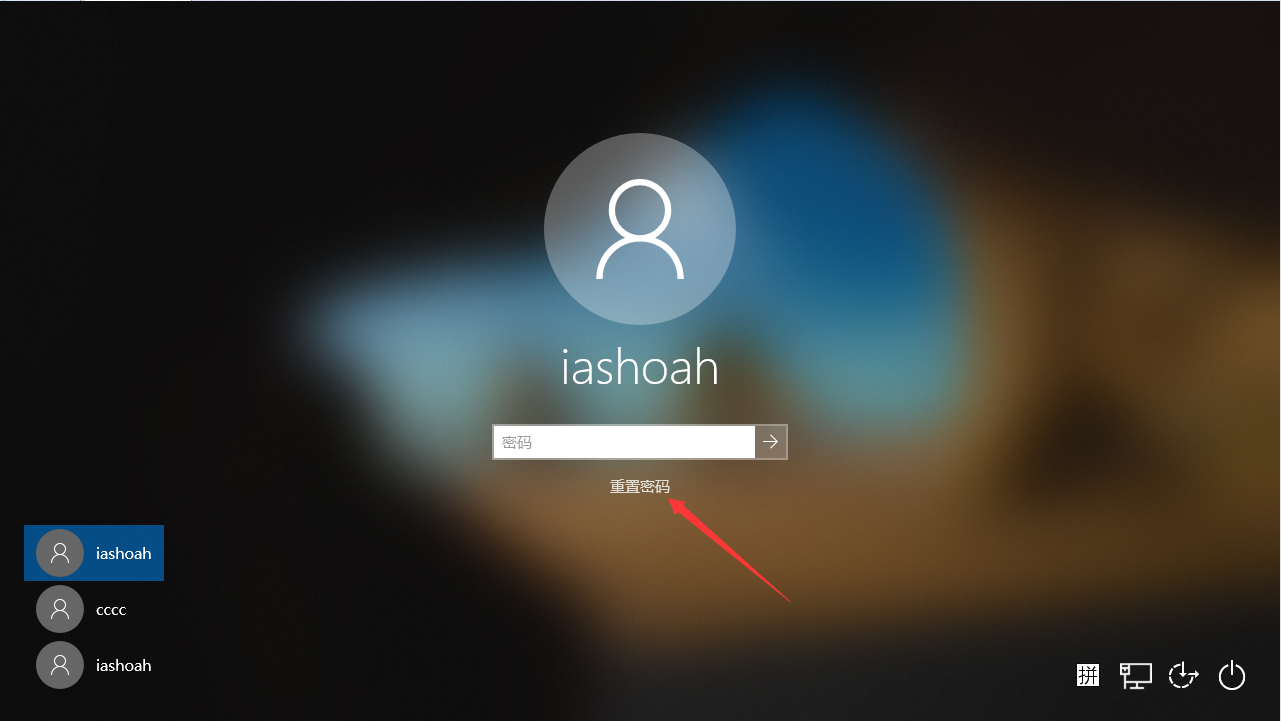
依提示输入安全问题的答案,再输入新的密码即可。
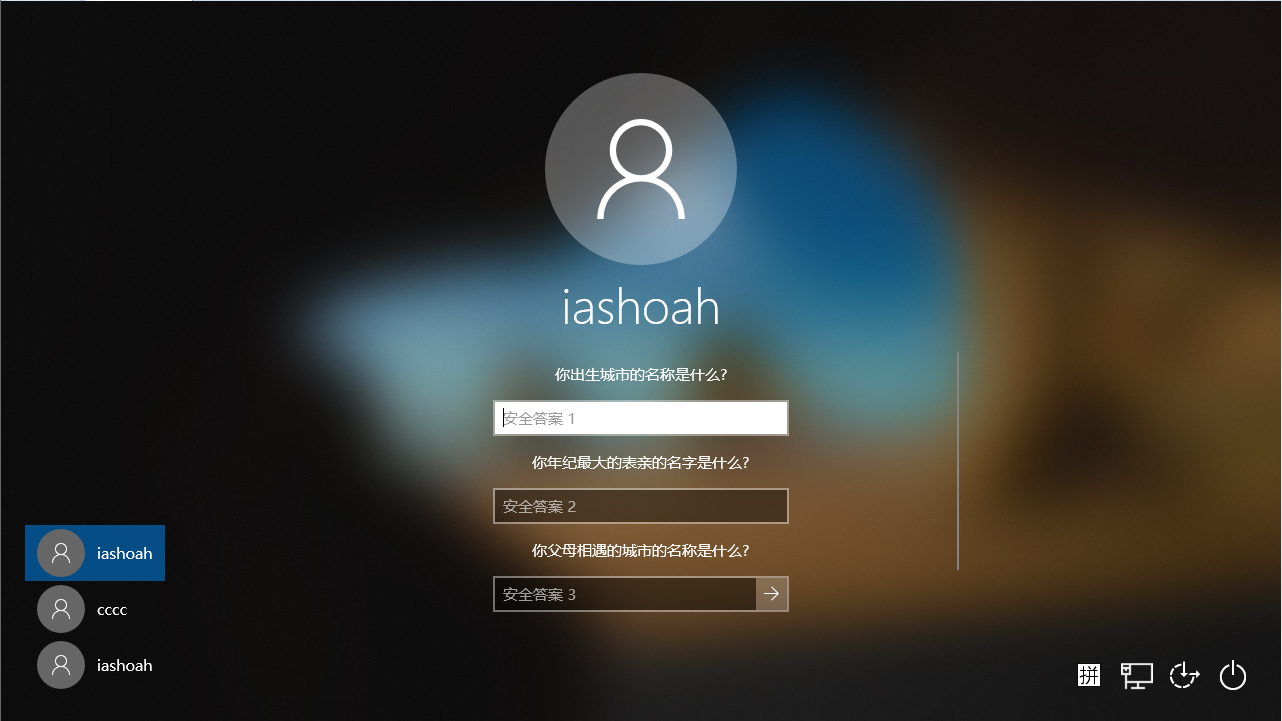
1569下载为您带来《win10开机黑屏怎么回事》内容将帮助您解决win10开机黑屏怎么回事相关的内容!
上一篇: win10截图快捷键在哪查看
下一篇: win10字体平滑关闭设置方法
有没有免费好用的录屏软件
手机录屏软件推荐用什么
手机录屏软件哪个好用免费
录屏软件那个录得游戏画质好
最新录屏软件那个好用
最新录屏软件用那个舒服
录屏软件2021用那个好
录屏软件2021最好的一款软件是什么
录屏软件最好的一款软件是什么
微商新人怎么做才能起飞
如何让vivo手机叫一声开机
微信忘记密码需要怎么去找回
手机屏幕上方hd是什么
微信转帐他人,转错了如何收回
QQ怎么创群需要如何操作在哪
查核酸检测结果手机上微信需要怎么操作
不是群主怎么@所有人群里人微信怎么操作
qq自动回复在哪里删除掉以前的

定位保
下载兵进击
浮沧录
投资之路
我在村口开超市
猎魔甜心
神影传奇
漫途车讯
福智服
接吻游泳池